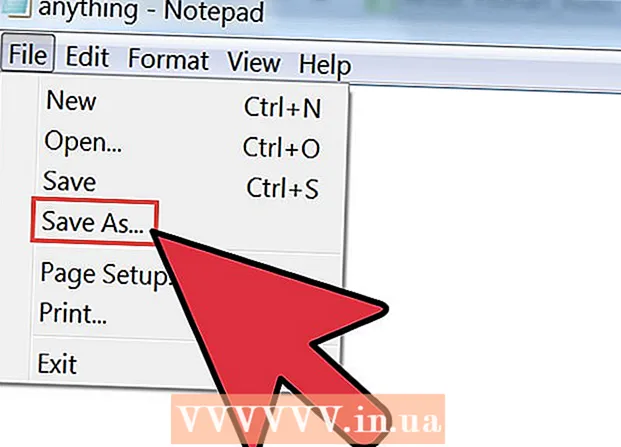Muallif:
Marcus Baldwin
Yaratilish Sanasi:
19 Iyun 2021
Yangilanish Sanasi:
1 Iyul 2024

Tarkib
- Qadamlar
- 2-usul 1: Wi-Fi Direct yordamida boshqa qurilmaga qanday ulanish mumkin
- 2-usul 2: Wi-Fi Direct yordamida rasmni qanday yuborish kerak
- Ogohlantirishlar
Ushbu maqolada Wi-Fi Direct yordamida Android qurilmangizni mobil telefoningizga yoki shaxsiy kompyuteringizga qanday ulashingiz mumkinligi ko'rsatilgan.
Qadamlar
2-usul 1: Wi-Fi Direct yordamida boshqa qurilmaga qanday ulanish mumkin
 1 Android qurilmangizdagi ilovalar ro'yxatini oching. Bu sizning qurilmangizga o'rnatilgan barcha ilovalar ro'yxati.
1 Android qurilmangizdagi ilovalar ro'yxatini oching. Bu sizning qurilmangizga o'rnatilgan barcha ilovalar ro'yxati.  2 Belgini toping
2 Belgini toping  va ustiga bosing. Ilovalar sozlamalari ochiladi.
va ustiga bosing. Ilovalar sozlamalari ochiladi.  3 Sozlamalar menyusidan Wi-Fi-ni tanlang. Bu erda siz Wi-Fi sozlamalarini o'zgartirishingiz va boshqa qurilmalarga ulanishingiz mumkin.
3 Sozlamalar menyusidan Wi-Fi-ni tanlang. Bu erda siz Wi-Fi sozlamalarini o'zgartirishingiz va boshqa qurilmalarga ulanishingiz mumkin.  4 Wi-Fi kalitini suring
4 Wi-Fi kalitini suring  . Wi-Fi Direct-dan foydalanish uchun avval qurilmangizda Wi-Fi-ni yoqishingiz kerak.
. Wi-Fi Direct-dan foydalanish uchun avval qurilmangizda Wi-Fi-ni yoqishingiz kerak.  5 Uch vertikal nuqta bilan belgini bosing. U ekranning o'ng yuqori burchagida joylashgan. Ochiladigan menyu ochiladi.
5 Uch vertikal nuqta bilan belgini bosing. U ekranning o'ng yuqori burchagida joylashgan. Ochiladigan menyu ochiladi.  6 Ushbu menyudan Wi-Fi Direct-ni bosing. Atrofingiz ko'zdan kechiriladi, shundan so'ng Wi-Fi Direct orqali ulanishi mumkin bo'lgan barcha qurilmalar ko'rsatiladi.
6 Ushbu menyudan Wi-Fi Direct-ni bosing. Atrofingiz ko'zdan kechiriladi, shundan so'ng Wi-Fi Direct orqali ulanishi mumkin bo'lgan barcha qurilmalar ko'rsatiladi. - Wi-Fi Direct tugmasi ochiladigan menyudan ko'ra, Wi-Fi sahifasida ekranning pastki qismida bo'lishi mumkin. Bu sizning qurilmangiz modeliga va joriy dasturiy ta'minot versiyasiga bog'liq.
 7 Ulanmoqchi bo'lgan qurilmani tanlang. Bu qurilmaga aloqa o'rnatish uchun taklifnoma yuboriladi. Sizda taklifni qabul qilish va Wi-Fi Direct orqali ulanish uchun 30 soniya bor.
7 Ulanmoqchi bo'lgan qurilmani tanlang. Bu qurilmaga aloqa o'rnatish uchun taklifnoma yuboriladi. Sizda taklifni qabul qilish va Wi-Fi Direct orqali ulanish uchun 30 soniya bor.
2-usul 2: Wi-Fi Direct yordamida rasmni qanday yuborish kerak
 1 Qurilmangizda rasmlar galereyasini oching.
1 Qurilmangizda rasmlar galereyasini oching. 2 Kerakli rasmni bir muddat bosib turing. Tanlangan rasm ajratiladi va ekranning pastki qismida yangi variantlar paydo bo'ladi.
2 Kerakli rasmni bir muddat bosib turing. Tanlangan rasm ajratiladi va ekranning pastki qismida yangi variantlar paydo bo'ladi.  3 Belgini bosing
3 Belgini bosing  . Bu Yuborish tugmasi. Yangi oyna ochiladi, u erda siz tanlangan faylni yubormoqchi bo'lgan dasturni tanlashingiz kerak bo'ladi.
. Bu Yuborish tugmasi. Yangi oyna ochiladi, u erda siz tanlangan faylni yubormoqchi bo'lgan dasturni tanlashingiz kerak bo'ladi.  4 Wi-Fi Direct-ni bosing. Atrofingizdagi qurilmalar ro'yxati ochiladi, ular yordamida fayllarni Wi-Fi Direct orqali yuborishingiz mumkin.
4 Wi-Fi Direct-ni bosing. Atrofingizdagi qurilmalar ro'yxati ochiladi, ular yordamida fayllarni Wi-Fi Direct orqali yuborishingiz mumkin.  5 Ushbu ro'yxatdagi qurilmani tanlang. Bu qurilma yuborilgan fayl haqida bildirishnoma oladi. Agar qabul qiluvchi uni qabul qilsa, unga rasm yuboriladi.
5 Ushbu ro'yxatdagi qurilmani tanlang. Bu qurilma yuborilgan fayl haqida bildirishnoma oladi. Agar qabul qiluvchi uni qabul qilsa, unga rasm yuboriladi.
Ogohlantirishlar
- Ba'zi mobil qurilmalar uchinchi tomon Wi-Fi Direct fayl uzatish dasturlarini o'rnatishni talab qilishi mumkin.